Como processar a folha de pagamento da Gusto em 5 etapas
Publicados: 2022-01-27
O que é o Gusto e sua empresa pode se beneficiar ao usá-lo? Com opções flexíveis de processamento de folha de pagamento, gerenciamento de benefícios, integração de funcionários e muito mais, a Gusto conquistou um nome forte como uma solução de software de folha de pagamento completa. Mais impressionante, Gusto está em operação há apenas dez anos. Nesse período, conquistou o cobiçado selo de aprovação do Merchant Maverick com uma classificação de 5/5 estrelas em nosso Gusto.
Um painel e uma interface fáceis de usar facilitam muito a execução da folha de pagamento, seja você iniciante no Gusto ou executando a folha de pagamento. Se você está pronto para obter sua primeira folha de pagamento Gusto, você está no lugar certo. Neste guia, você encontrará um passo a passo completo sobre como fazer a folha de pagamento do Gusto, desde a inscrição até o envio.
Índice
- Como executar a folha de pagamento do Gusto
- Dicas finais sobre como usar a folha de pagamento Gusto
- Perguntas frequentes sobre como usar a folha de pagamento Gusto
Como executar a folha de pagamento do Gusto
A execução da folha de pagamento com o Gusto é rápida, fácil e direta. O processo de execução da folha de pagamento do Gusto pode ser concluído em cinco etapas simples, começando com o acesso ao painel do Gusto e selecionando a execução da folha de pagamento. Depois de encerrar o processo, a execução da folha de pagamento com o Gusto pode ser feita em menos de um minuto.
Etapa 1: concluir a integração da folha de pagamento do Gusto
Para executar a folha de pagamento pelo Gusto, você precisará concluir o processo de integração. Antes de se inscrever, é importante certificar-se de que você revisou os planos de preços da Gusto para garantir que o software atenda às necessidades de orçamento e folha de pagamento da sua empresa.
Ao se inscrever no Gusto, você receberá uma série de perguntas, começando com se você já executou a folha de pagamento este ano e sua experiência com a folha de pagamento. Você responderá a outras perguntas para fornecer informações sobre sua empresa e folha de pagamento, incluindo benefícios, configuração da empresa e localização da empresa.
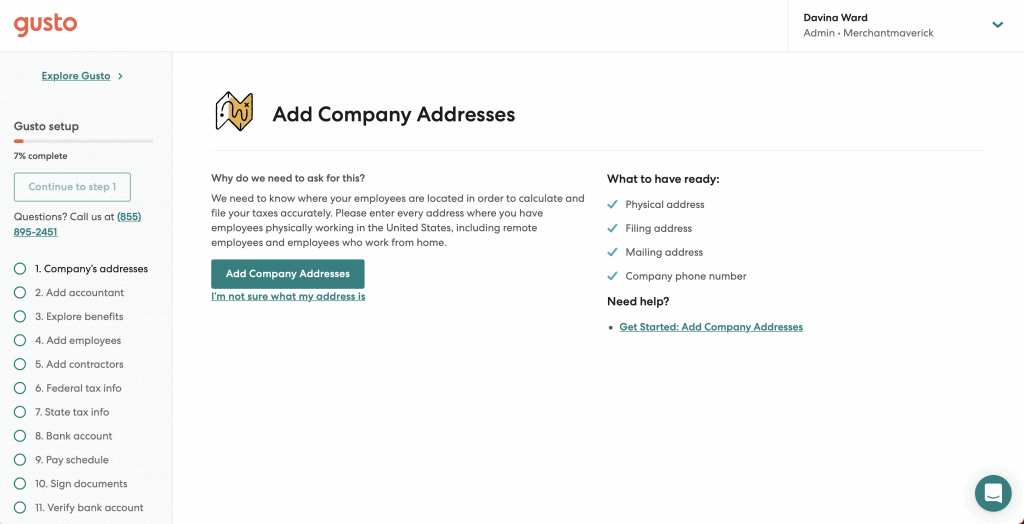
Depois de enviar as informações relevantes, a Gusto usará essas informações para criar uma experiência de implementação personalizada para o seu negócio. Os destaques da implementação do Gusto incluem o envio de informações sobre:
- Sua empresa
- Empregados ou contratados
- Impostos
- Sua conta bancária comercial
- Cronogramas de pagamento
Embora você mesmo precise lidar com a implementação do Gusto, há algo a ser dito sobre a simplicidade do processo. Há muito suporte embutido na plataforma durante a implementação, como a lista de informações e documentos a serem preparados que você verá antes de cada etapa.
Certifique-se de revisar as informações antes de enviá-las. Sim, revisar pode ser entediante, especialmente depois de passar algum tempo inserindo muitos detalhes. No entanto, isso ajudará você a evitar gastar muito tempo editando informações no futuro, ou pior, corrigindo erros de folha de pagamento com um prazo iminente.
Etapa 2: selecione Executar folha de pagamento no painel do Gusto
Depois de concluir o processo de integração, você deve estar pronto para concluir sua primeira execução da folha de pagamento no Gusto. Você será levado diretamente ao seu painel quando inserir o login da folha de pagamento do Gusto.
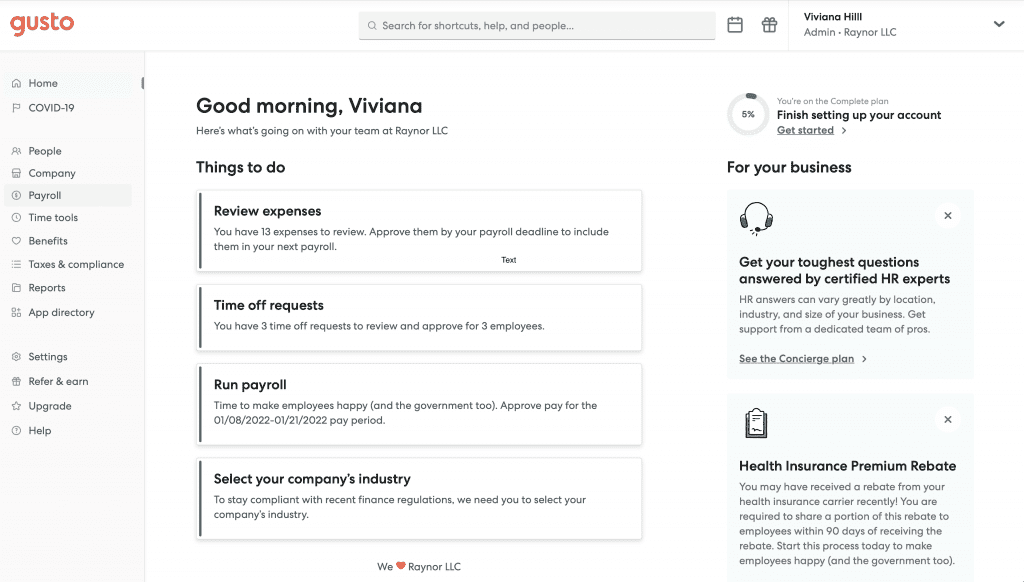
No menu à esquerda da tela, clique em Folha de pagamento . No menu suspenso, selecione Executar folha de pagamento .
Etapa 3: revisar horas e ganhos
Depois de selecionar Executar folha de pagamento , você será levado a um painel para gerenciar horas e ganhos adicionais de seus funcionários e contratados.
Nesta página, você poderá revisar e editar ganhos e horas de todos os seus funcionários e contratados, incluindo a adição de bônus, dicas em dinheiro, comissões, correções e dicas de pagamento. Basta rolar para baixo até o funcionário ou contratado apropriado e selecionar a opção verde relevante para editá-lo. Você pode selecionar e editar Horas do Empregado , Bônus , Gorjetas em Dinheiro , Outros Ganhos e Reembolso .
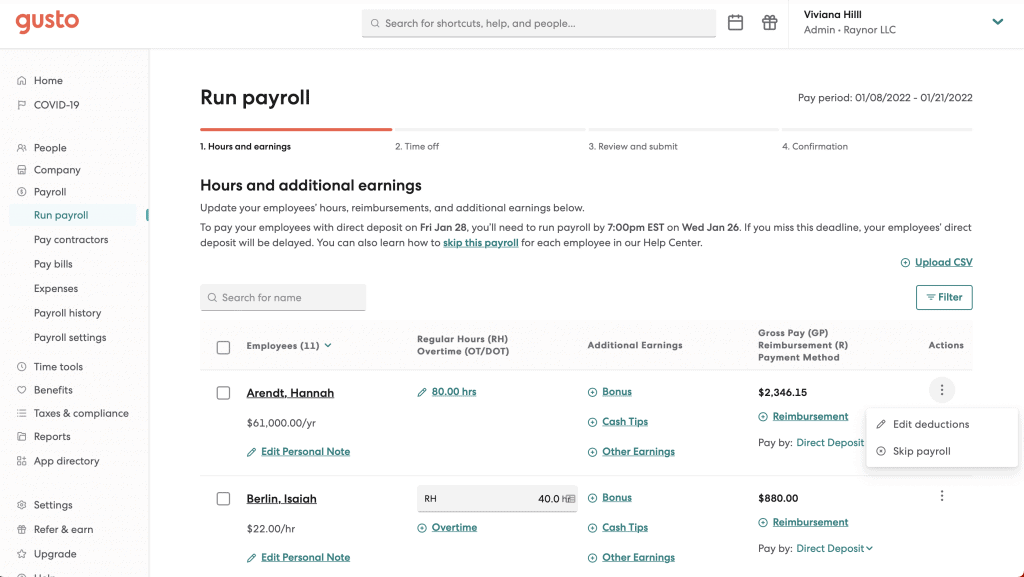
Se você precisar processar deduções e retenções, selecione os Três Pontos Verticais em Ações no lado direito da tela. No menu suspenso, selecione Editar deduções para fazer as alterações necessárias.
Antes de passar para a próxima etapa, certifique-se de revisar todas as alterações feitas. Depois de concluir sua revisão, selecione Salvar e continuar para seguir em frente. Se desejar cancelar a execução da folha de pagamento, selecione Cancelar ou, se precisar gravar e voltar à execução da folha de pagamento, selecione Gravar e continuar .
Etapa 4: revisar e editar folga
Nesta página, você verá um resumo do tempo de folga do funcionário e do contratado para o período da folha de pagamento, incluindo folga remunerada, licença médica e folga adicional.
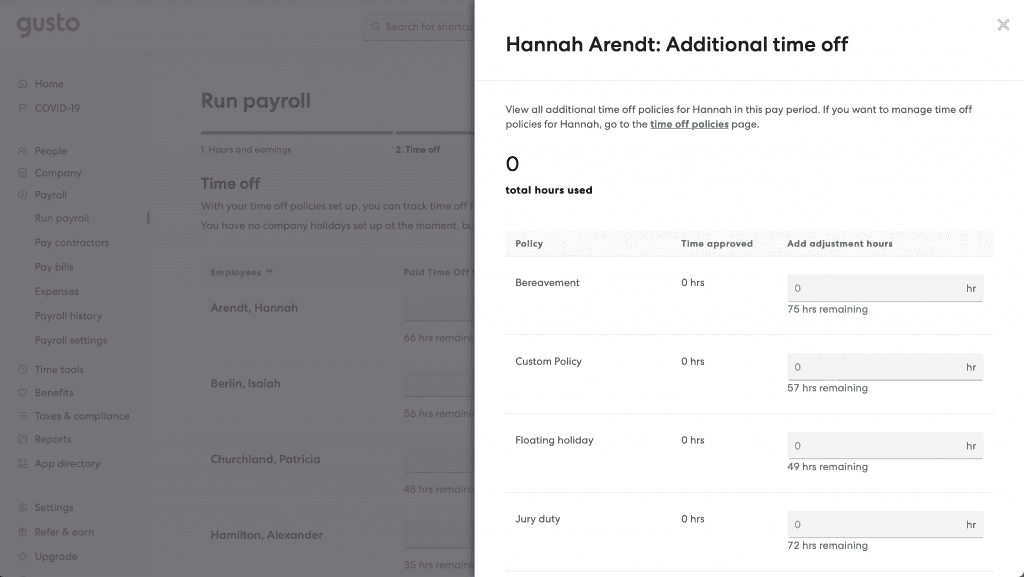
Se você precisar inserir folgas manualmente, basta clicar nas caixas de entrada de texto cinza correspondentes abaixo de folgas pagas e horas médicas. Você pode inserir a contagem de horas, incluindo decimais. Se você precisar enviar folga adicional para um funcionário ou contratado, selecione Exibir detalhes na coluna Folga adicional .
Um menu pop-up exibirá a opção de enviar horas de folga aprovadas para Luto , Políticas de Folga Personalizada , Feriados Flutuantes e Dever do Júri inserindo as horas nas caixas de entrada de texto cinza correspondentes . Você também deve observar as horas restantes para cada política de folga para determinar se o funcionário ou contratado excedeu os limites das políticas de folga de sua empresa.
Se um funcionário estiver faltando nesta página, você precisará voltar à página anterior para adicioná-lo selecionando Voltar na parte inferior da página.
Revise seus envios. Se você estiver pronto para seguir em frente, selecione Salvar e continuar nas opções na parte inferior da página.
Etapa 5: revisar e enviar sua execução da folha de pagamento
Depois de enviar suas informações de folga final, o Gusto processará sua execução da folha de pagamento. Você será levado a uma página Revisar e Enviar que resume todos os detalhes e informações que você enviou. Reserve um ou dois minutos para revisar suas informações de folha de pagamento e garantir que tudo esteja correto e com boa aparência.

Se você quiser um resumo simplificado de suas informações de folha de pagamento, o Gusto cria três relatórios que você pode visualizar nesta tela: O que é tributado e debitado , O que seus funcionários trabalharam e levaram para casa e O que sua empresa paga . Clique na seta à esquerda de cada uma dessas opções para obter um relatório detalhado sobre cada tópico.
Depois de revisar todas as informações enviadas, selecione Enviar folha de pagamento para concluir a execução da folha de pagamento.
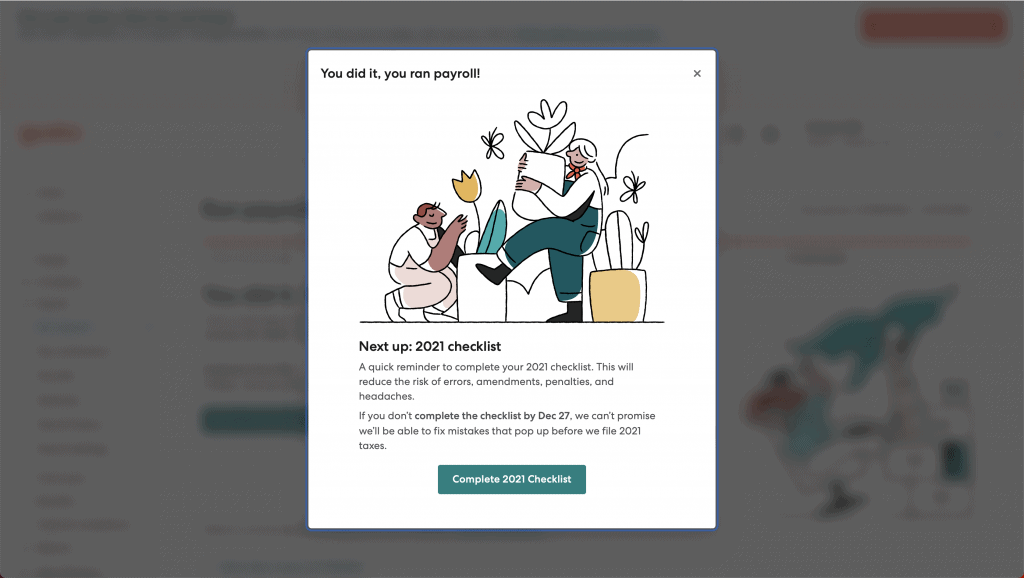
Dicas finais sobre como usar a folha de pagamento Gusto
O melhor de aprender a usar o Gusto é que ele é incrivelmente fácil de usar, independentemente do seu nível de experiência com a execução da folha de pagamento. No entanto, isso é apenas a ponta do iceberg. Tirar o máximo proveito da plataforma da Gusto começa com a compreensão de tudo o que ela tem a oferecer. Para ajudá-lo a maximizar sua experiência Gusto, aqui estão algumas dicas:
Fique de olho nos pontos de interrogação cercados
Esteja você executando a folha de pagamento ou atualizando os benefícios, o aplicativo de folha de pagamento Gusto facilita o gerenciamento das coisas por conta própria. Se você tropeçar durante o processo, clique nos ícones de ponto de interrogação cercados para obter explicações detalhadas sobre o tópico ou opção sobre a qual você está confuso.
Envolva Funcionários e Empreiteiros
Funcionários e contratados podem gerenciar pagamentos, benefícios, dados pessoais e muito mais no Gusto. Colocar seus funcionários a bordo pode ajudar a manter suas informações atualizadas e fazer alterações conforme necessário. O aplicativo Wallet da Gusto oferece aos funcionários a chance de gerenciar seus ganhos com facilidade, incluindo acessá-los antecipadamente.
Explore os recursos do Gusto
Como o Gusto é anunciado como uma solução de folha de pagamento, é fácil ignorar os outros recursos úteis da plataforma. O Gusto oferece um conjunto robusto de recursos, incluindo benefícios, rastreamento de tempo, Gusto Wallet e muito mais. Passe algum tempo explorando esses recursos para determinar quais seriam os melhores para implementar em seu negócio.
Para obter mais dicas de folha de pagamento, confira estas práticas recomendadas de folha de pagamento que as pequenas empresas devem usar.
